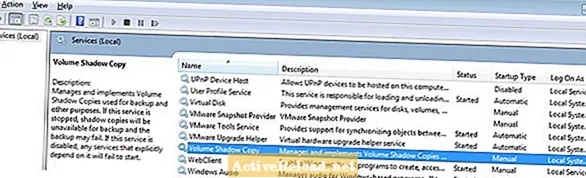مواد
- آپ کے یاہو میل میں تصویری دستخط ، حیرت انگیز!
- یاہو میل دستخط میں تصویر شامل کرنے کا طریقہ
- یاہو میں تصویر کے دستخط شامل کرنے کا تازہ ترین طریقہ
- عام سوالات اور مسائل
- مصنف کی طرف سے مزید
رینج ایک ڈیجیٹل ٹکنالوجی کا شوق ہے۔ وہ اپنا وقت مطالعہ کرنے میں صرف کرتا ہے کہ یہ پلیٹ فارم چیزوں کو ہمارے لئے کام کرنے میں کس طرح مدد کرسکتا ہے۔
آپ کے یاہو میل میں تصویری دستخط ، حیرت انگیز!
اگر آپ یاہو میل کے بار بار استعمال کنندہ ہیں اور اپنے ای میلز کی پیشہ ورانہ شکل کو بڑھانا چاہتے ہیں (یا شاید آپ صرف اپنی ای میلز میں تفریح اور تخلیقی صلاحیتوں کا کچھ حصہ جوڑنا چاہتے ہیں) ، تو آپ صحیح مضمون پر ٹھوکر کھا گئے ہیں۔
یہ آپ کو دکھائے گا کہ آپ کس طرح نئے یاہو میل کے دستخط والے حصے میں تصاویر ، تصاویر یا لوگو شامل کرسکتے ہیں۔ آپ کو یقین نہیں ہوگا کہ یہ کرنا کتنا آسان ہے۔
ویسے ، اگر آپ کو یہاں کچھ مبہم طریقہ کار کا سامنا کرنا پڑتا ہے تو ، ذیل میں ان پر کوئی تبصرہ نہ کریں۔ مجھے آپ کی مدد کرکے واقعی خوشی ہوگی۔
بہر حال ، چلو اس پر چلتے ہیں!
اہم اپ ڈیٹ (فروری 2020):
یہ دیکھنے میں آیا ہے کہ یاہو میل کا تازہ ترین ورژن اب سیٹنگ کے ذریعہ دستخط میں فوٹو شامل کرنے کی حمایت نہیں کرتا ہے۔ تاہم ، دستخط شامل کرنے کا پرانا طریقہ ابھی بھی اس مضمون میں تفصیل سے ہوگا ، صرف اس صورت میں کہ وہ اس خصوصیت کو واپس لے آئیں۔
اس کے بعد اس کے بعد ایک نیا ، اگرچہ دستی ، یاہو ای میلوں میں آپ کی تصویر کے دستخط کو شامل کرنے کا طریقہ کار اختیار کیا جائے گا۔
یاہو میل دستخط میں تصویر شامل کرنے کا طریقہ
1. ایک طرف یاہو پر رہنے سے! میل پیج ، پہلا قدم گئیر سمبل پر کلک کرنا ہے یا اختیارات (صفحے کے اوپری دائیں جانب پایا جاتا ہے)۔ اس سے ڈراپ ڈاؤن لسٹ ظاہر ہوگی۔ بس منتخب کریں ترتیبات.

2. ترتیبات کے صفحے پر ہدایت کرنے کے بعد ، منتخب کریں اور پر کلک کریں ای میل لکھنا ٹیب وہاں سے اب آپ اپنے ای میل دستخط میں ترمیم کرسکیں گے۔
آگے بڑھیں ، اپنے دستخط کا متن حصہ لکھ دیں! اس کے بعد ، آپ اگلے قدم کے ساتھ آگے بڑھ سکتے ہیں۔ اوہ ، اس بات کو یقینی بنائیں کہ یہ اختیارات میں منتخب کیا گیا ہے: "ایک متنی متن دستخط دکھائیں"۔ ہدایت کے ل You آپ نیچے دی گئی تصویر کو چیک کرسکتے ہیں۔

The. اگلا قدم خود ہی تصویر کی کاپی کرنا ہے۔ آپ کسی بھی ویب براؤزر کا استعمال کرکے فائل کھول کر ایسا کرسکتے ہیں۔ (میرے معاملے میں ، میں نے گوگل کروم استعمال کیا)۔ تصویر پر دائیں کلک کریں اور کاپی کی تصویر کو منتخب کریں۔
again. دوبارہ دستخطی ٹیب کی ترمیم کی جگہ پر جائیں اور وہ تصویر چسپاں کریں جو آپ نے وہاں کاپی ہے۔

photo. فوٹو کا ٹھیک سے بوجھ ہونے کا انتظار کریں۔ اگر کچھ نہیں دکھاتا ہے تو ، اس کا مطلب یہ ہوسکتا ہے کہ آپ شبیہہ کو کامیابی سے کامیاب نہیں کرسکے تھے (یعنی کلپ بورڈ خالی ہے)۔ اگر ایسا ہوتا ہے تو آپ دوبارہ مرحلہ 3 پر واپس جاسکتے ہیں۔
6. اگر سب کچھ ٹھیک چل رہا ہے تو ، تصویر ٹھیک ہو جائے گی۔ اس کے بعد ، حتمی مرحلہ ہے Save پر کلک کرنا ، اور آپ سب ختم ہو گئے!
اگلی بار جب آپ ای میل تحریر کریں گے تو ، دستخط خود بخود داخل ہوجائے گا۔ اور اس کا مطلب یہ ہے کہ اب آپ کا ای میل مزید تیز نظر آئے گا!
یاہو میں تصویر کے دستخط شامل کرنے کا تازہ ترین طریقہ
جیسا کہ پہلے ہی متنبہ کیا گیا ہے ، یاہو میل اب خود بخود ای میل کے دستخط والے حصے میں فوٹو شامل کرنے کی حمایت نہیں کرتا ہے۔ جب آپ مذکورہ بالا اقدامات کو کرنے کی کوشش کریں تو ، پیسٹ بٹن کو مارنے سے کچھ نہیں ہوگا۔

ایک علاج کے طور پر ، آپ جو کچھ کرسکتے ہیں وہ یہ ہے کہ درج ذیل اقدامات کریں:
1. پرانے طریقہ کار کے ذریعہ اپنے دستخط (اگر کوئی ہے تو) کا متن حصہ درج کریں۔ جبکہ فوٹو شامل کرنے کی اب حمایت نہیں کی جاتی ہے ، یاہو کے پاس اب بھی ٹیکسٹ پر مبنی دستخطوں کو شامل کرنے کی خصوصیت موجود ہے۔ Save پر کلک کرنے کی ضرورت نہیں ہے کیونکہ یہ آپ کے ٹائپ کردہ ہر چیز کو خود بخود بچاتا ہے۔

2. اب آپ اپنی ای میل کو آگے بڑھاتے ہوئے لکھ سکتے ہو ان باکس میں واپس جائیں > تحریر کریں. پر کلک کرنے کے بعد تحریر کریں، آپ اپنے پہلے لکھے ہوئے دستخط کا متن حصہ خود بخود دیکھیں گے۔

You. اب آپ دستی طور پر اپنے دستخط کے تصویر والے حص addے کو اس تصویر میں کاپی کرکے اور چسپاں کرکے شامل کریں گے جہاں آپ چاہتے ہیں کہ یہ ظاہر ہو۔ جب بھی آپ ای میل لکھتے ہیں تو آپ کو یہ کرنا پڑے گا۔
مثال کے طور پر ، فرض کریں کہ میں اپنے ای میل دستخط کے متن والے حصے کے بعد اپنا لوگو ظاہر کرنا چاہتا ہوں۔ میں جس تصویر کو اپنے ای میل دستخط میں شامل کرنا چاہتا ہوں اس پر دائیں کلک کرتا ہوں ، اور پھر اس پر کلک کرتا ہوں کاپی یا تصویر کاپی کریں.

اپنے دستخط کے متن والے حص afterے کے بعد یا جہاں کہیں بھی آپ تصویر دکھائ دینا چاہتے ہو ، تصویر کو پیسٹ کریں۔

آپ جانے میں اچھ areا ہیں ، اور آپ کے دستخط کی تصویر اور مجموعی طور پر نظر کو کس طرح ترتیب دیتے ہیں اس پر منحصر ہے کہ آپ کے ای میل میں زیادہ تخلیقی یا پیشہ ورانہ نظر آئے گی۔
تازہ ترین طریقہ کار کا بنیادی فرق یہ ہے کہ آپ کو دستخطی طور پر اپنے دستخط کا فوٹو حصہ شامل کرنا ہوگا۔ اس کا مطلب یہ ہے کہ ہر بار جب آپ نیا ای میل لکھتے ہیں تو آپ کو یہ کرنا پڑے گا۔ آئیے صرف امید ہے کہ یاہو پرانی خصوصیت کو واپس لائے ، تاکہ ہمارے لئے یہ آسان ہوجائے۔
ویسے بھی ، میں امید کرتا ہوں کہ آپ نے اس ٹیوٹوریل کا لطف اٹھایا ہو گا!
عام سوالات اور مسائل
س: فوٹو کیوں نہیں دکھا یا لوڈ ہو رہا ہے؟
ج: یاہو میل خود بخود فوٹو باہر کے ذرائع سے مسدود کررہا ہے۔ آپ "ہمیشہ تصاویر دکھائیں" کے اختیار کو چالو کرنے کی کوشش کر سکتے ہیں۔ اس ٹیوٹوریل کی پیروی کریں: یاہو امیجیز سے متعلق ٹیوٹوریل۔
ایک بار کچھ عام مسائل پیدا ہونے پر ، میں اس حصے کو اپ ڈیٹ کروں گا۔
مصنف کی طرف سے مزید
- ویب سائٹ ، بلاگز اور ای میل میں تصاویر کو ایمبیڈ کرنے کے لئے ڈراپ باکس کا استعمال
ویب سائٹ ، بلاگ اور ای میل میں فوٹو میزبان اور سرایت کرنے کے لئے ڈراپ باکس کا استعمال بہت آسان اور آسان ہے! اس عمل سے دوچار ہونے کے لئے اس دوستانہ مضمون کے مراحل پر عمل کریں۔